Shaxda tusmada
Si aad u gasho sawirada iCloud ee Mac gaaga, gal isla ID Apple aad u isticmaasho iCloud kaaga, ka dibna ku xidh maktabadaada “System Settings”. Marka aad tan iyo Mac kaaga, sawirada iCloud ayaa si toos ah u cusbooneysiin doona markaad qaadato oo aad ku darto sawirro badan. >
Waxaan ahay Jon, khabiir Mac ah iyo milkiilaha 2019 MacBook Pro iyo iPhone 11 Pro Max. Waxaan isku dhejiyaa sawirada iCloud ka iPhone-kayga Mac oo waxaan sameeyay hagahan si aan kuu tuso sida.
ICloud, waxaad si fudud u isku dhejin kartaa sawirada dhammaan aaladahaaga Apple si aad u hubiso inaad si fudud u heli karto wakhti kasta iyo meel kasta. Hagahan waxa uu qeexayaa sida la isku waafajiyo sawirada iCloud ee Mac kaaga, markaa sii wad wax akhriska si aad wax badan u barato.
Deji Maktabadda Sawirka ee iCloud
> Waxaad u baahan doontaa inaad dejiso akoonkaaga si aad si fudud ugu dhejiso sawirradaada Maktabadda Sawirka ee iCloud. Tani waxay hubin doontaa in sawiradaada si fudud looga heli karo Mac kaaga, qalabka IOS, ama koontadaada iyada oo loo marayo browserka internetka. Raac tillaabooyinkan:> Kahor intaadan bilaabin, hubi in Mac-gaagu uu galay isla akoonkii iCloud (Apple ID) halkaas oo aad ku kaydiso sawiradaada.
>Tusaale ahaan, waxaan isticmaalaa iPhone-kayga sida kamaradayda aasaasiga ah oo isku dheji dhammaan sawirada aan ku qaado iCloud. Waxa aan galay akoon la mid ah iCloud-ka Mac-gayga.Tallaabada 1 : Hubi in Mac-gaagu uu cusub yahay oo uu wado noocii ugu dambeeyay ee macOS. Hubi inay hadda tahay adigoo furaya Menu-ka Apple oo dooro "Preferences System" (ama "System Settings" haddii aadMacOS Ventura) ka menu-hoos u dhaca.
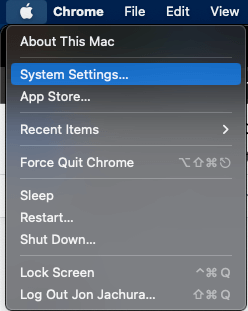 >
>Guji "Guud" ee dhanka bidix ee daaqadda, ka dibna dooro "Software Update." Haddii cusbooneysiin la heli karo, ku dheji
 >
>Tallaabada 2 : Marka Mac-gaagu cusub yahay, dib u fur "Dokhyada Nidaamyada" ama "System Settings."
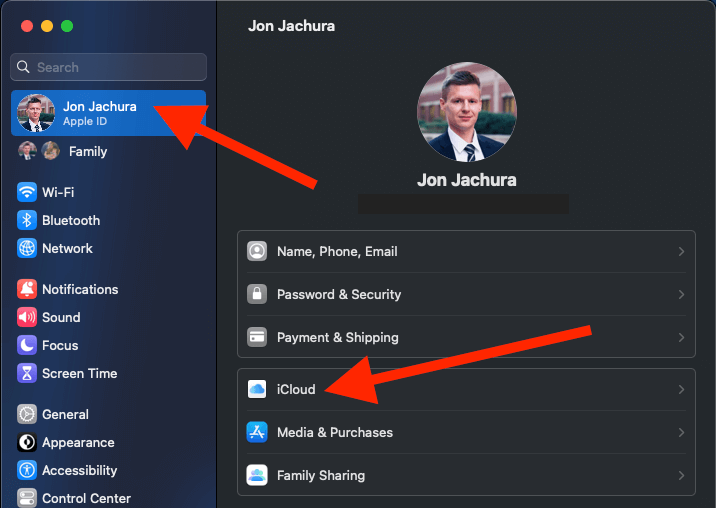 > Tallaabada 4: Marka xigta, calaamadee sanduuqyada ku xiga qaybaha aad rabto in aad isku dhejiso xisaabtaada iCloud.
> Tallaabada 4: Marka xigta, calaamadee sanduuqyada ku xiga qaybaha aad rabto in aad isku dhejiso xisaabtaada iCloud.Tallaabada 5 : Calaamadee sanduuqa ku xiga "Sawirro" si aad toos ugu habayso maktabadaada sawireed.
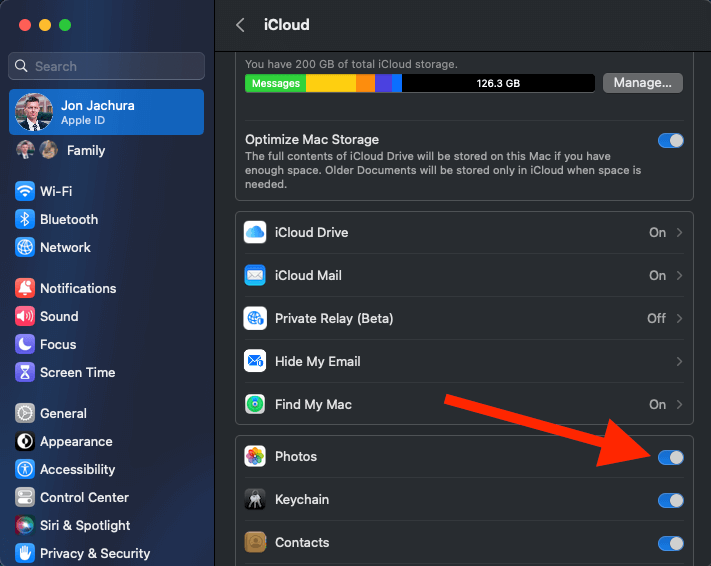
Tallaabada 6 : Haddii aad jeceshahay inaad ku kaydsato meel diskka Mac-gaaga, calaamee sanduuqa ku xiga "Habee Kaydinta."
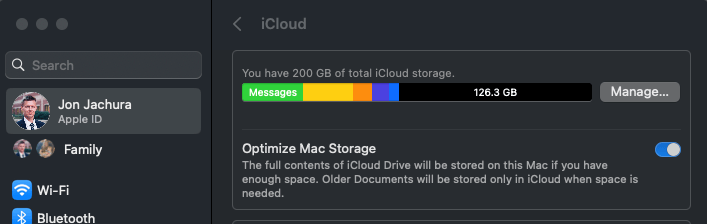
Tallaabada 7 : Marka aad dooratid doorashadan, Mac-gaagu waxa uu u rari doonaa qayb ka mid ah xogtaada daruuraha ilaa inta aad boos ka haysato akoonkaaga.
Tallaabada 8 : Markaad calaamayso sanduuqa ku xiga “Sawirro,” Mac-gaagu waxa uu bilaabi doonaa raritaanka maktabadaada Sawirka ee iCloud Photo Library. 1
Si aad u hakiso habka soo raritaanka, si fudud u fur abka Sawirada, dhagsii "Sawirro," ka dib dooro "Moments." U dhaadhac xagga hoose ee bogga, ka dibna ku dhufo badhanka "hakiso".
Helitaanka sawirrada iCloud ee Mac
Mar alla markii aad aaladdaada ku xirntid koontadaada Icloud, waxaad si fudud uga gali kartaa MAC-kaaga. Si aad u aragtoiyaga si joogto ah, si fudud u fur Photos app on your Mac.
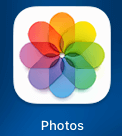
Mac-gaagu si otomaatig ah ayuu u cusboonaysiin doonaa marka aad ku darto sawiro cusub iCloud-kaaga, ilaa iyo inta aanad joojin wax-soo gelinta, aad haysato meel kayd ah oo kugu filan, oo aad leedahay xidhiidh internet. Wax yar ka dib markaad sawiro cusub ka qaadato iPhone-kaaga, waxay la jaanqaadi doonaan akoonkaaga iCloud iyo Mac-gaaga.
Haddii aad u baahan tahay inaad cusboonaysiiso akoonkaaga iCloud si aad u dejiso kayd badan, raac tillaabooyinkan:
>Tallaabadan 1: Fur Menu-ka Apple oo ka dooro "Preferences System" liiska hoos-u-dhaca. Guji "iCloud," kadibna dooro "Maamul."
Tallaabada 2 : Guji "Beddel Qorshaha Kaydinta" ama "Iibso Kaydin Dheeraad ah" si aad u aragto ama u cusboonaysiiso qorshahaaga kaydinta hadda .
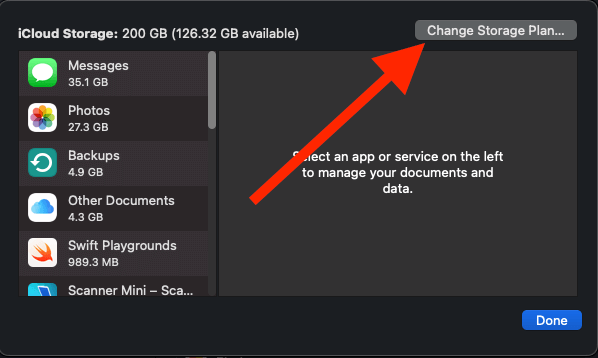
Beddel ahaan, waxaad had iyo jeer ka geli kartaa sawiradaada Mac-ga adiga oo isticmaalaya browser-ka Gal akoonkaaga iCloud "icloud.com" si aad u maamusho oo aad u gasho sawiradaada.
Si Sahal ah uga Maamul Sawirada Mac kaaga
>Marka aad awood u siiso iCloud Photo Library ee Mac kaaga, waxa laga yaabaa inaad u baahato inaad maamusho oo habayso sawiradaada. Waxaad ka tirtiri kartaa, abaabuli kartaa, kana dhoofin kartaa sawirada Mac kaaga adoo isticmaalaya app Photos iyo iCloud Photo Library.Haddii aad la shaqaynayso iCloud 5 GB ee kaydinta bilaashka ah, hubi inaad fiiro gaar ah u yeelato sida ugu dhakhsaha badan ee ay u buuxiso. Sidan, waxaad xaqiijin kartaa in xusuustaada qaaliga ah la xoojiyay, mana lumin doontid haddii ay wax ku dhacaan aaladda aad ku qabatay.
FAQs
Waa kuwan su'aalo kale oo laga yaabo inaad rabto inaad ogaato oo ku saabsan isticmaalka iCloud.
iCloud ma bilaashbaa?
> Isticmaalayaasha Apple waxay ku raaxaysan karaan ilaa 5GB ee kaydinta bilaashka ah. Taas ka dib, waxaad u baahan tahay inaad bixiso kayd dheeraad ah. Waxaa jira qorshooyin kala duwan, oo qorshayaasha ugu yar waxay ka bilowdaan $0.99 bishiiba 50 GB waxayna fuulaan iyadoo lagu salaynayo cabbirka qorshaha.> 14> Ma geli karaa sawirrada iCloud la'aanteed Aaladda Mac ama iOS?Haa, waxaad gali kartaa sawiradaada iCloud la'aanteed aaladaha Mac ama iOS (iPhone, iPad, iPod, iwm.). Kaliya isticmaal browserka si aad u gasho sawiradaada oo aad u soo dejiso ama u kala saarto sawirada. Fur browserka webka, ka dibna ku qor "icloud.com" gudaha bar raadinta. Gal akoonkaaga iCloud, ka dibna dhagsii "Sawirro."
GabagaboHaddii aad rabto inaad abuurto khibrad sawir oo aan toos ahayn dhammaan aaladahaaga Apple ama aad si fudud u rabto inaad si fudud u gasho sawirrada Mac-gaaga, nidaamku waa sahlan yahay. Waxa kaliya ee ay ku qaadaneyso waa inaad gasho akoonkaaga iCloud iyo isku dhejinta sawirada Mac-gaaga (ama ka gudub tallaabadan oo isticmaal browserka shabakadda), oo waxaad si habboon u geli kartaa sawirradaada Mac-gaaga.
> Waa maxay habka aad u mari karto gelida sawirada iCloud ee Mac gaaga? >

